كيفية إعادة النشر على Instagram بدون علامة مائية: عبر الإنترنت وغير متصل
Instagram هي منصة وسائط اجتماعية معروفة في الوقت الحاضر. يختلف عن مواقع التواصل الاجتماعي الأخرى بسبب ميزاته المتقدمة. في وقت قصير ، يمكنك تحميل الصور ومشاهدة الأفلام. بعض المقالات مفيدة وتنقل رسالة إلى الجمهور. يمكنك تنزيل البرامج من المتاجر الرقمية التي تسمح لك بإعادة نشر مقطع فيديو على Instagram. ومع ذلك ، يتم نشر كل برامج إعادة الإرسال هذه بعلامتها المائية ، وبعض الأفلام بها بالفعل. الغرض من هذا المقال هو إرشادك كيفية إعادة نشر فيديو Instagram بدون علامة مائية.
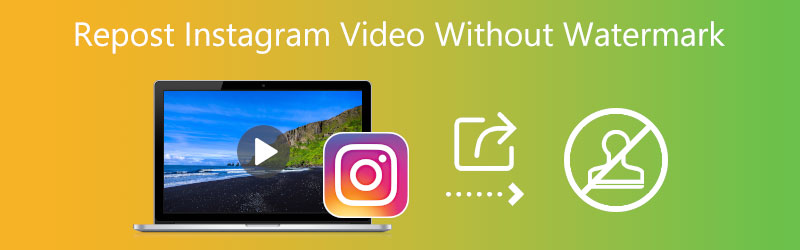

الجزء 1. كيفية إزالة العلامة المائية من فيديو Instagram
1. محول الفيديو Vidmore
نحن ندرك أن الكثيرين ممن اعتادوا استخدام الهواتف المحمولة قد يجدون صعوبة في إزالة العلامات المائية باستخدام سطح المكتب أو الكمبيوتر الشخصي. ومع ذلك ، فإن هذا النهج أكثر احترافًا وفعالية. محول الفيديو فيدمور هو برنامج ممتاز للمستخدمين لإزالة العناصر من الصور الثابتة والمتحركة. بالإضافة إلى ذلك ، يسمح لك بمسح العلامات المائية من أجزاء مختلفة من الفيديو دون تقليل جودة الفيديو. من المهم ملاحظة أنه ليس كل تطبيق سيوفر لك القدرة على تحقيق ذلك.
قد يشعر الأشخاص الذين سئموا من ظهور العلامات المائية في أماكن غير متوقعة بالراحة مع أداة العلامة المائية الشاملة والحل المقدم من Vidmore Video Converter. يتم توفير الإرشادات الخاصة بكيفية استخدام هذه الأداة لإزالة العلامة المائية من فيديو Instagram وإعادة نشرها.
الخطوة 1: لتثبيت البرنامج على جهازك ، انتقل إلى صفحة ويب Vidmore Video Converter ، حيث سترى ملف تنزيل مجاني زر. يجب تنزيل المشغل وتثبيته أولاً حتى يعمل البرنامج بشكل صحيح.
الخطوة 2: عند الانتهاء من فتح البرنامج ، انتقل إلى صندوق الأدوات حتى تتعرف على ميزاته المختلفة. عندما تكون في صندوق الأدوات، انتقل إلى أسفل قائمة الميزات حتى تجد مزيل العلامات المائية للفيديو. ثم حدده باستخدام الماوس.
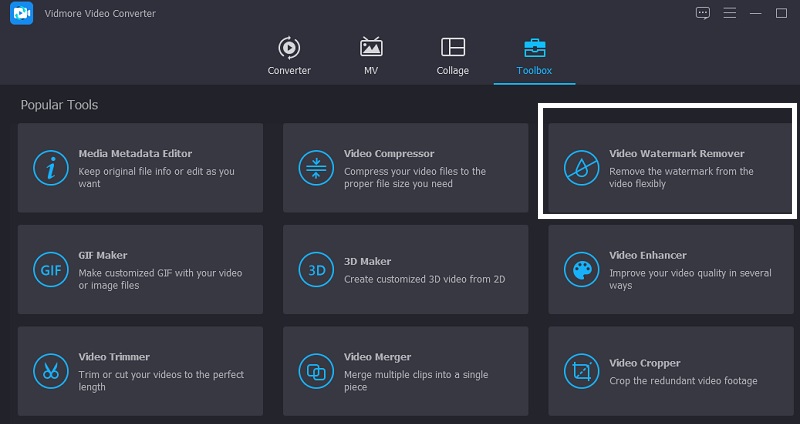
بعد اختيار خيار Video Watermark Remover ، تحتاج إلى النقر فوق أيقونة Plus لإضافة ملف الفيديو من جهاز الكمبيوتر الخاص بك الذي يحتوي على العلامة المائية التي تريد إزالتها.
الخطوه 3: اضغط على الزر المسمى. بعد تحميل الفيديو بشكل مناسب في المخطط الزمني ، أضف القسم الذي يمكنك من خلاله إزالة العلامة المائية. عند اكتمال ذلك ، سيظهر مربع في الزاوية العلوية اليمنى من الفيديو. ضع الصندوق في المكان المحدد على الملصق على الأرض.
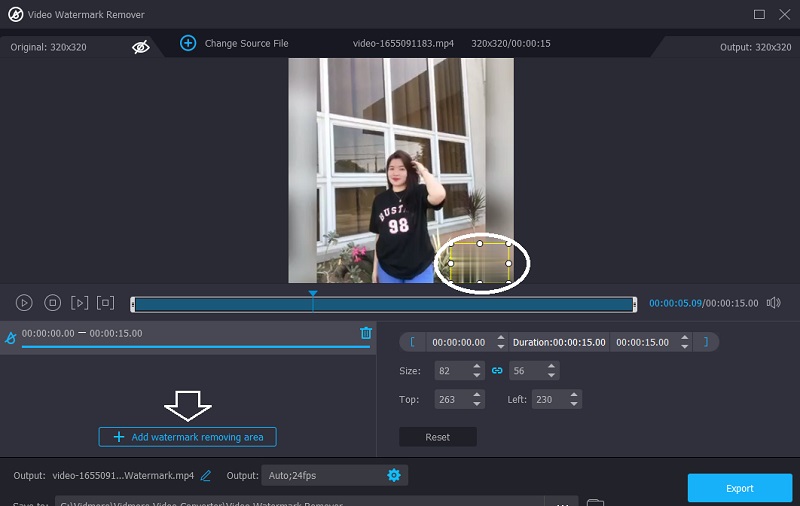
الخطوة الرابعة: بعد إضافة الرمز التعبيري إلى المنشور ، يمكنك النقر فوق تصدير زر لحفظ الفيديو على جهاز الكمبيوتر الخاص بك لمشاهدته لاحقًا.
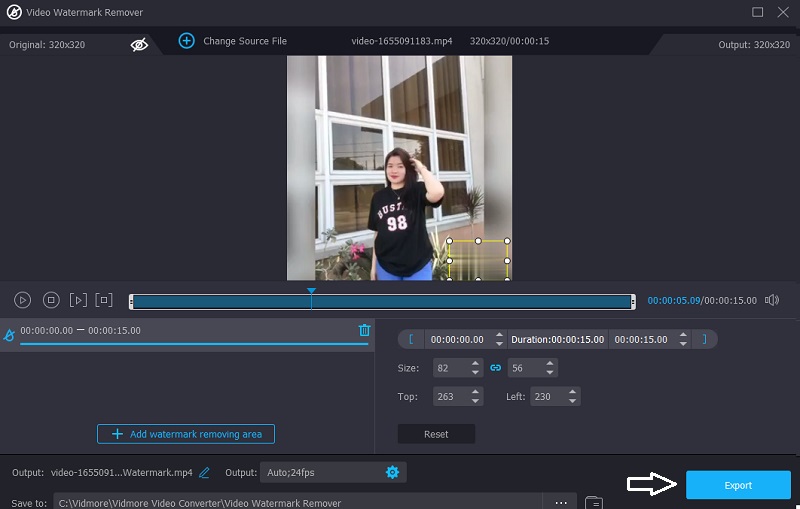
مميزات برنامج Vidmore Video Converter:
- يوفر Toolbox الوصول إلى مجموعة متنوعة من خيارات التحرير.
- ليس لديها قيود ملف كبيرة.
- لا يزال يعمل حتى عندما لا يكون متصلاً بالإنترنت.
سلبيات محول الفيديو Vidmore:
- الواجهة بسيطة للغاية.
2. Apowersoft Video Watermark Remover Online
Apowersoft Video Watermark Remover Online هو مزيل علامات متوافق مع الأجهزة التي تعمل بنظام التشغيل Windows وأجهزة الكمبيوتر التي تعمل بنظام التشغيل Mac. من الممكن محو العلامات المائية التي تم وضعها على الأفلام والصور الفوتوغرافية. سيكون لديك أيضًا خيار تحديد إحدى الطرق الثلاث المميزة لإزالة العلامات المائية. يمكنك إزالة بعض مكونات علامة العلامة المائية مع الاحتفاظ بالقدرة على رؤية جوانب أخرى للعلامة في الفيديو والوسائط الأخرى.
Apowersoft مناسب لجميع أنواع ملفات الفيديو الأكثر استخدامًا اليوم. لذلك ، يمكنك استيراد أفلامك إلى البرنامج ببساطة عن طريق سحبها وإفلاتها من سعة التخزين على جهاز الكمبيوتر الخاص بك إلى التطبيق.
الخطوة 1: يمكنك إزالة علامة مائية من مقطع فيديو بالانتقال إلى موقع Apowersoft Online Image Watermark Remover وتحميل الفيديو. ثم ، في منتصف الشاشة ، سترى زرًا يسمى إزالة العلامة المائية من الفيديو. انقر فوق هذا الفيديو.
الخطوة 2: سيعرض مربع موقع النص الموجود مسبقًا في الفيديو. حدد موقع المربع بحيث يمكن وضعه داخل العلامة المائية.
الخطوه 3: أخيرًا ، اختر العلامة المائية من الفيديو الخاص بك الذي ترغب في إزالته عن طريق اختيار محو الخيار ثم تحديد العلامة المائية.
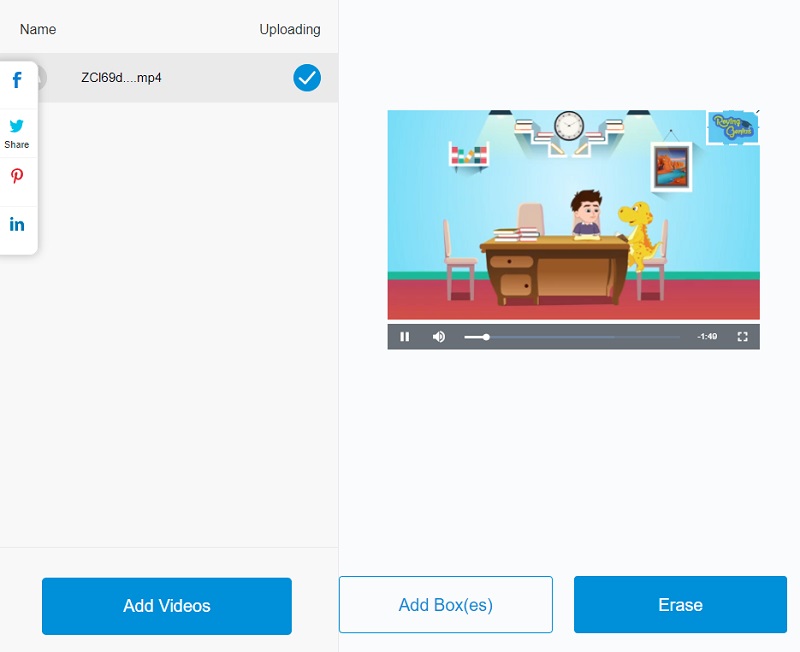
مميزات Apowersoft Video Watermark Remover Online:
- متاح إزالة العلامات المائية على الإنترنت مجانًا.
- اختيارات العلامات المائية التي يمكن تكييفها.
- يزيل العلامات المائية من الصور الثابتة والأفلام المتحركة.
سلبيات Apowersoft Video Watermark Remover عبر الإنترنت:
- إمكانيات الإصدار المجاني من Apowersoft Watermark Remover مقيدة. تحتاج إلى شراء ترخيص مدى الحياة بسعر $39.
- يتضمن الإصدار الموجود على الإنترنت من مزيل العلامة المائية Apowersoft حدًا أقصى لحجم الملف. يمكنك إرسال مقطع فيديو بحجم ملف بحد أقصى 50 ميغا بايت لإزالة العلامة المائية مجانًا.
- لا يأتي إصدار Mac من Apowersoft مع مزيل للعلامات المائية.
الجزء 2. تطبيق لإعادة نشر مقاطع الفيديو على Instagram بدون علامة مائية
هناك طريقة أخرى لإعادة نشر مقطع فيديو على Instagram وهي من خلال Regram: Reload for Instagram. إنه برنامج يمكن تنزيله على الأجهزة المحمولة. التطبيق سهل الاستخدام إلى جانب السماح لك بإعادة مشاركة أي شيء على Instagram بعلامة مائية. لديها بعض الميزات الإضافية الرائعة أيضًا. يمكنك تنزيل الصور أو مقاطع الفيديو من Instagram وإجراء عمليات إعادة نشر لقصص Instagram. إنها أداة شاملة لإعادة نشر Instagram عبر الإنترنت بخطوات سهلة يمكن لأي شخص اتباعها.
الخطوة 1: سيؤدي لمس رمز التطبيق إلى تشغيله نيابة عنك.
الخطوة 2: عندما تعثر على المنشور الذي تبحث عنه ، انقر على النقاط الثلاث في الزاوية اليمنى العليا من الشاشة ، ثم اختر انسخ الرابط أو شارك في.
الخطوه 3: ارجع إلى التطبيق. بعد ذلك ، الصق عنوان URL في شريط العناوين وابدأ في التحميل أو التنزيل.
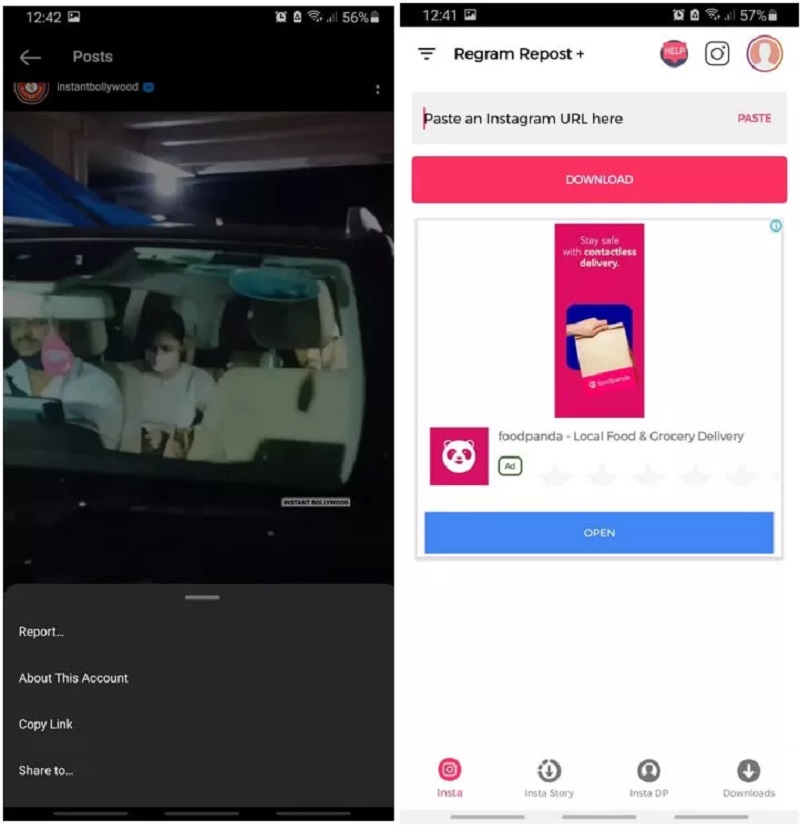
الجزء 3. أسئلة وأجوبة حول إعادة نشر الفيديو على Instagram بدون علامة مائية
هل من الممكن إعادة النشر على Instagram؟
كان أحد الأشياء التي اختار Facebook عدم تضمينها في Instagram هو القدرة على إعادة نشر المحتوى. الجواب القصير على هذا هو لا. لا يمكنك إعادة نشر أي شيء على Instagram ؛ ومع ذلك ، يتوفر حلاً للمهتمين.
هل يعد إعادة نشر مقاطع الفيديو على Instagram مخالفًا للقواعد؟
عندما تعيد نشر ملكية فكرية لشخص آخر على وسائل التواصل الاجتماعي ، فإنك تخاطر بالتعرض لمقاضاة لانتهاك حقوق الطبع والنشر المكلف. من الناحية القانونية ، فإن إعادة نشر المعلومات التي أنشأها مستخدم آخر ينتهك حقوق النشر الخاصة به.
لماذا لا يمكنني نسخ ولصق منشور شخص آخر على Instagram؟
لن تتمكن من لصق منشور من موجز شخص آخر في قصتك الخاصة. ما لم يكن حساب هذا الشخص عامًا وقد اختار تمكين إعادة مشاركة المحتوى الخاص به. لا يمكن للجميع الوصول إلى القدرة على مشاركة المحتوى من خلاصاتهم إلى قصصهم.
الاستنتاجات
من خلال الانتهاء من الأدوات المذكورة أعلاه ، ستعرف كيفية إعادة نشر مقطع فيديو على Instagram بدون علامة مائية. احرص على اتباع التعليمات المذكورة أعلاه لإزالة العلامة المائية على مقاطعك بنجاح. لكن لنفترض أنك تريد تأمين جودة صورتك بلمسة من الواجهة المباشرة. في هذه الحالة ، يجب أن تفكر في استخدام Vidmore Video Converter.


